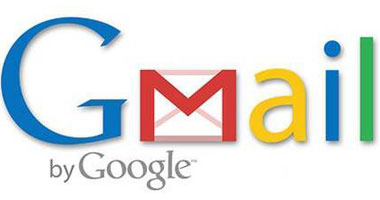لكي يقوم المستخدمون بفحص صندوق البريد الوارد الخاص بهم ، واستلام البريد الجديد والرد عليه، تحتاج خدمات البريد الإلكتروني مثل Gmail أو أي خدمة أخرى إلى اتصال إنترنت نشط، وقد يكون أكبر مصدر إزعاج لمستخدمي Gmail هو توقف الخدمة فجأة عن العمل عند انقطاع اتصالهم بالإنترنت أو تلقي إشارة ضعيفة.
ومع ذلك، جعلت Google من الممكن استخدام Gmail بدون اتصال إنترنت فعال من أجل مكافحة هذه المواقف، إليك كيفية عملها وما يمكن لمستخدمي Gmail القيام به عندما يكون لديهم اتصال متقطع.
قم بتشغيل Gmail Offline
إصدارات سطح المكتب من Gmail هي الوحيدة التي يمكنها الوصول إلى هذه الميزة، حيث سيتمكن المستخدمون من الوصول إلى جميع ميزات Gmail تقريبًا بدون اتصال بالإنترنت بمجرد تمكين وضع البريد غير المتصل لـ Gmail، ويمكنهم التحقق من صندوق الوارد الخاص بهم، وقراءة الرسائل غير المقروءة، وحتى إرسال رسائل جديدة إلى المستلمين.
ولكن تأكد من تنزيل Google Chrome على جهاز الكمبيوتر الخاص بك. من المهم أيضًا ملاحظة أنه لا يمكن استخدام سوى نافذة متصفح Chrome للوصول إلى Gmail في وضع عدم الاتصال؛ وضع التصفح المتخفي غير مدعوم.
كيفية استخدام وضع Gmail غير المتصل على الفور:
1. افتح Gmail الخاص بك على سطح المكتب الخاص بك.
2. انقر فوق أيقونة الإعدادات المتوفرة في الزاوية اليمنى العليا من شاشتك.
3. حدد خيار مشاهدة جميع الإعدادات.
4. انتقل إلى علامة التبويب غير المتصلة.
5. اضغط على زر تمكين البريد غير المتصل.
6. بعد اختيار حفظ البيانات دون اتصال بالإنترنت أم لا ، انقر فوق الزر حفظ التغييرات.
باستخدام Gmail Offline
- سيقوم Gmail تلقائيًا بمزامنة أحدث رسائل البريد الإلكتروني الخاصة بك للوصول إليها في وضع عدم الاتصال والاحتفاظ بها لفترة زمنية محددة ، تتراوح من 7 أيام إلى 90 يومًا ، عند تنشيط وضع عدم الاتصال.
- سيرسل Gmail جميع رسائل البريد الإلكتروني الخاصة بك إلى صندوق الصادر الخاص بك وتنزيل نسخة خفيفة من أي رسائل بريد إلكتروني واردة بمجرد أن يكون جهاز الكمبيوتر الخاص بك به اتصال إنترنت نشط ، بغض النظر عن مدى عدم انتظامه، وضع في اعتبارك أنك ستحتاج إلى اتصال نشط وموثوق لتنزيل المرفقات.
- يُنصح بوضع إشارة مرجعية على صندوق الوارد الخاص بك في Chrome لتسهيل الوصول إلى بريدك الإلكتروني في وضع عدم الاتصال من خلال النقر على رمز النجمة المتاح على يمين شريط العناوين.
ويمكنك أيضًا إزالة جميع بياناتك غير المتصلة بالإنترنت وإيقاف تشغيل وضع Gmail Offline وقتما تشاء، إذا كنت تستخدم Gmail مع حساب العمل أو المدرسة، فيمكنك أن تطلب من المسؤول مساعدتك في تغيير إعداداتك.